ガーミンのランニングウォッチを使用しているけど、細かい使い方が中々わからないという方は多いのではないでしょうか?
今回はガーミンForeAthlete 235Jでランニング中に表示される項目をカスタマイズする方法について解説します。
【おさらい】トレーニングページの構成
そもそもトレーニングページはどのような構成になっているのかここでおさらいしておきたいと思います。
トレーニングページは以下の5ページから構成されます。
- データページ1
- データページ2
- 心拍&心拍ゾーン
- 心拍ゾーンゲージ
- 時刻
データページ1以外は「非表示」設定が可能です。(初期設定はすべて「表示」設定になっています)
ランニング中に各ページへ移動するためには、「上」または「下」ボタンを押すことで可能です。

トレーニングページの表示内容変更方法
ページ分割数の変更手順(4分割に変更)
ここでは例として、ページ分割数を4分割にする手順を説明します。
①タイマーキーを押す

②下キーを押す
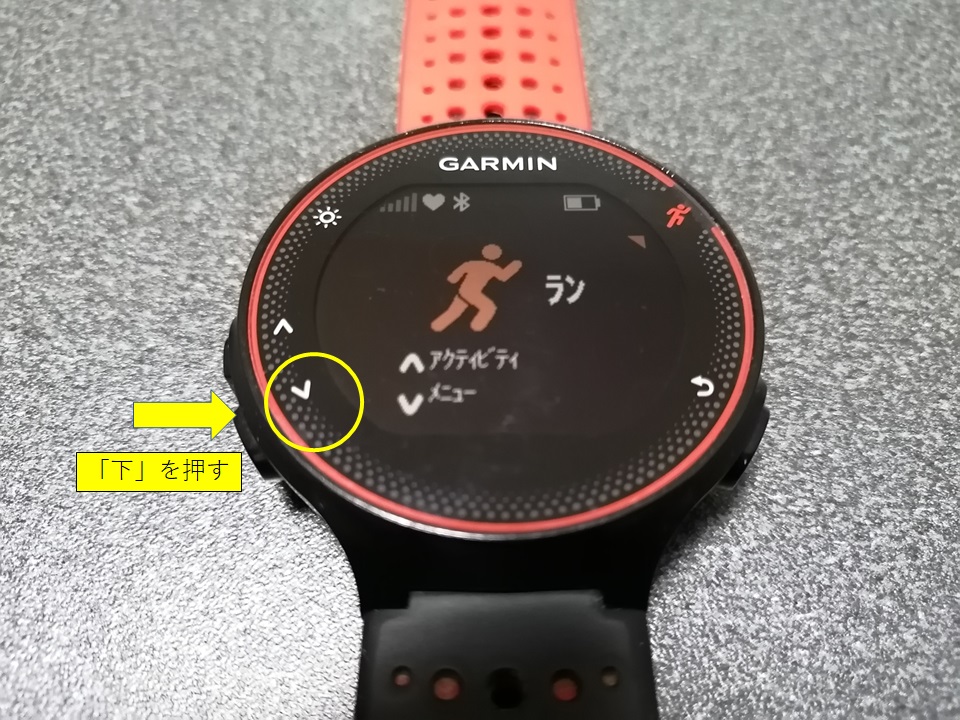
③「アクティビティ設定」を選択し、タイマーキーを押す

④「トレーニングページ」を選択し、タイマーキーを押す
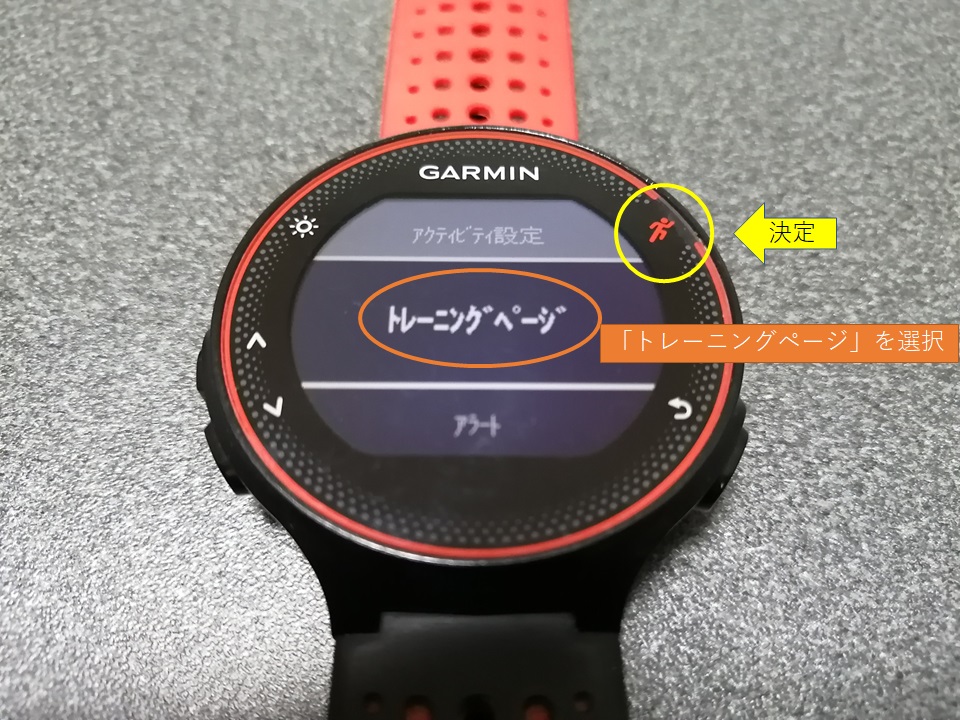
⑤「データページ1」を選択し、タイマーキーを押す

⑥「ページ分割数」を選択し、タイマーキーを押す

⑦好きな分割数を選択し、タイマーキーを押す
この例では、4分割を選びました
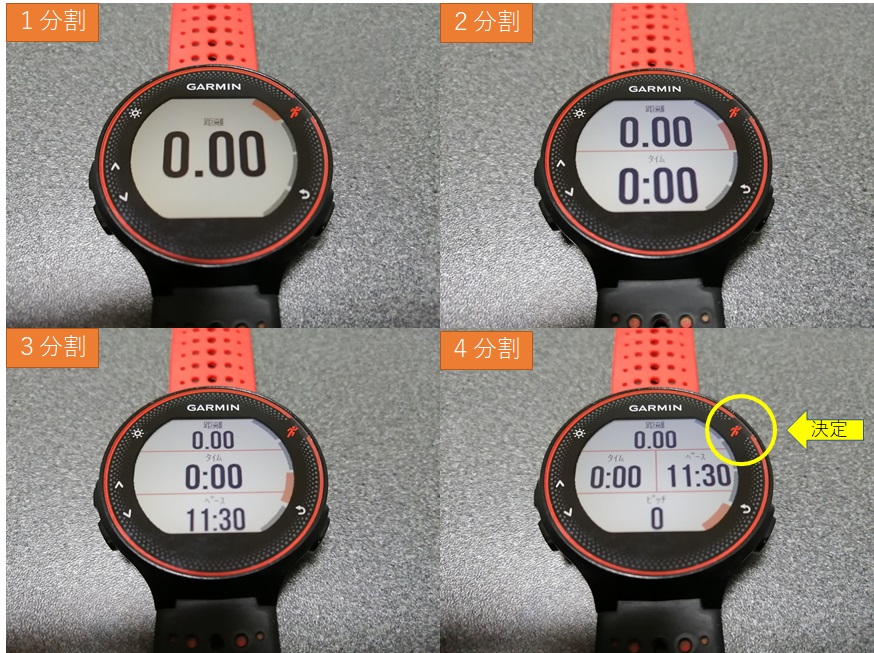
⑧4分割になりました

表示項目の変更手順
続いて、表示項目の変更を行っていきます。例として、第4項目の「ピッチ」を「心拍数」に変更したいと思います。
①「データページ1」の画面で「4項目」を選択し、タイマーキーを押す

②「心拍」を選択し、タイマーキーを押す

③「心拍」を選択し、タイマーキーを押す
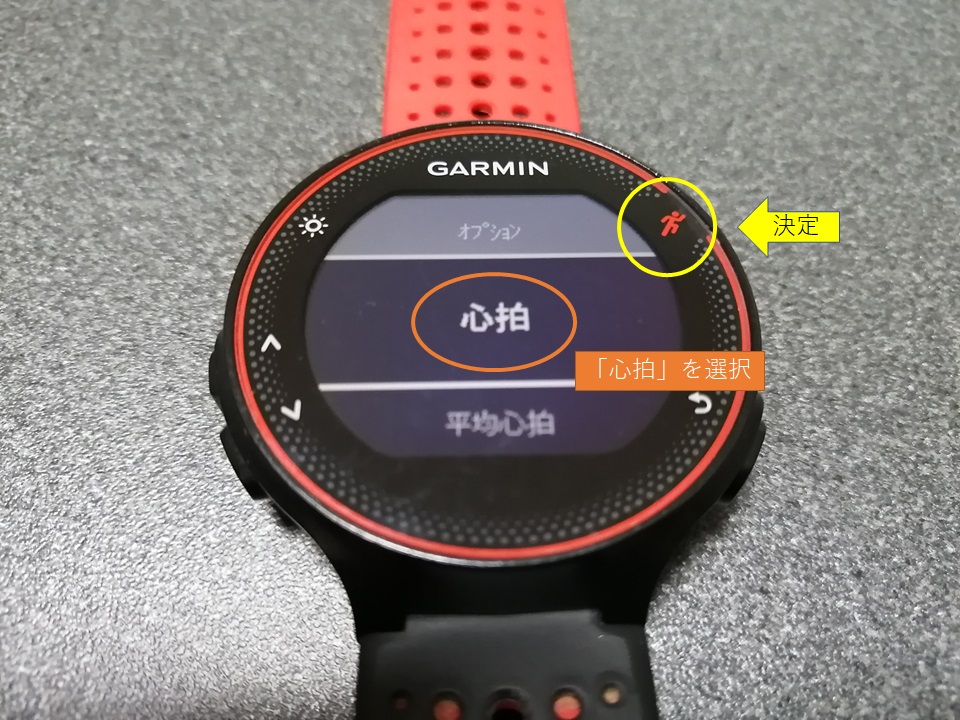
④設定完了
第4項目が「心拍」に変わりました!他の項目についても同様の手順で変更可能です。

「データページ2」についても同様の手順で変更できます。以下のように、データページ2はラップ系で固めてみました!

表示可能なデータ種類について
表示可能なデータの種類とその意味については、以前に書いた記事があります。気になる方はこちらをご確認お願いします。
最適なデータを表示してトレーニング効果をアップさせよう
ランニング中に表示されるデータの種類の変更方法はわかりましたでしょうか?やってみると案外簡単ですので是非試してみてください!
ランニング中に見れるデータを自分に合った項目にカスタマイズすることで、トレーニング効果がアップすることも期待できます。皆さんも自分に合った画面にカスタマイズしてみてください!




コメント